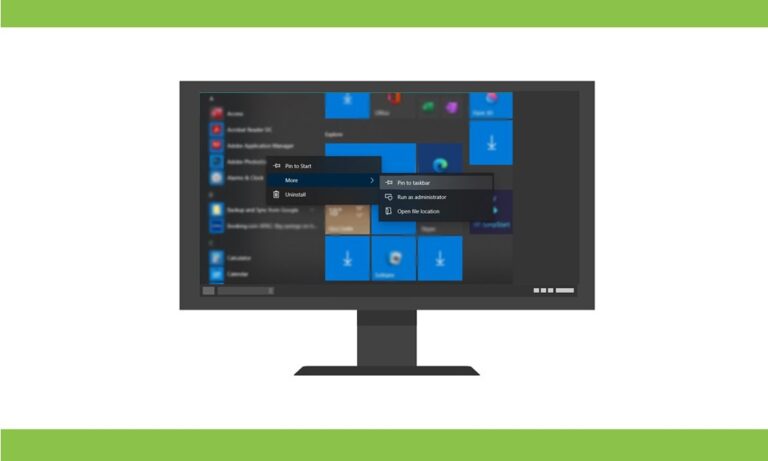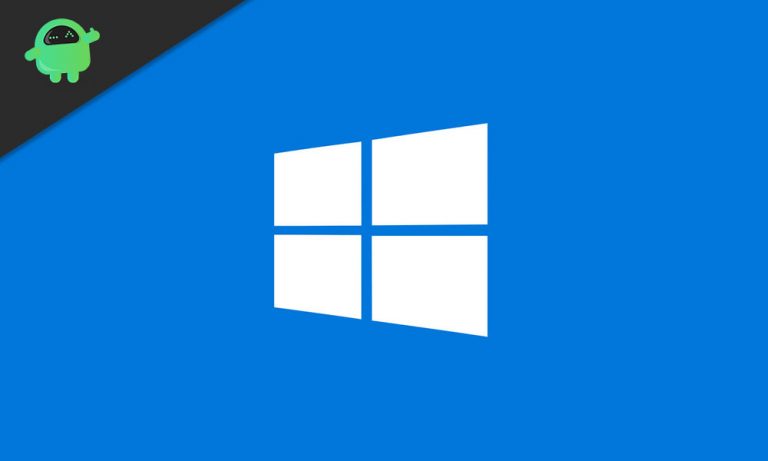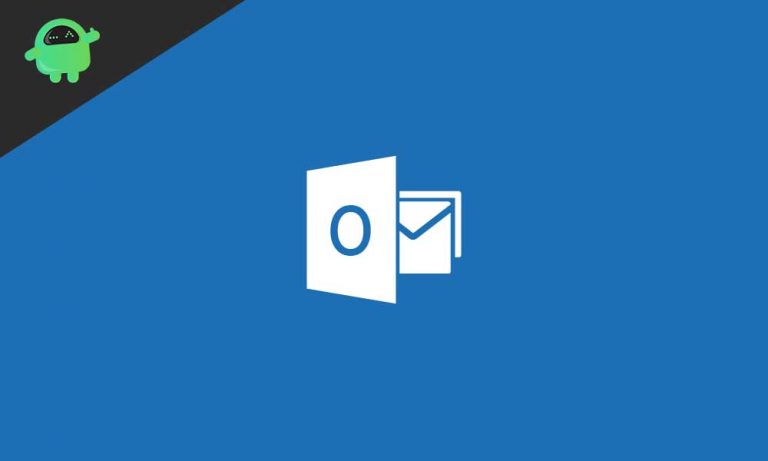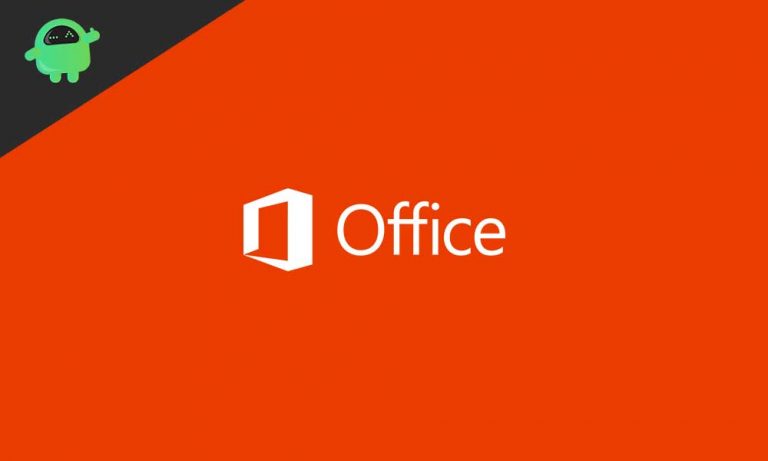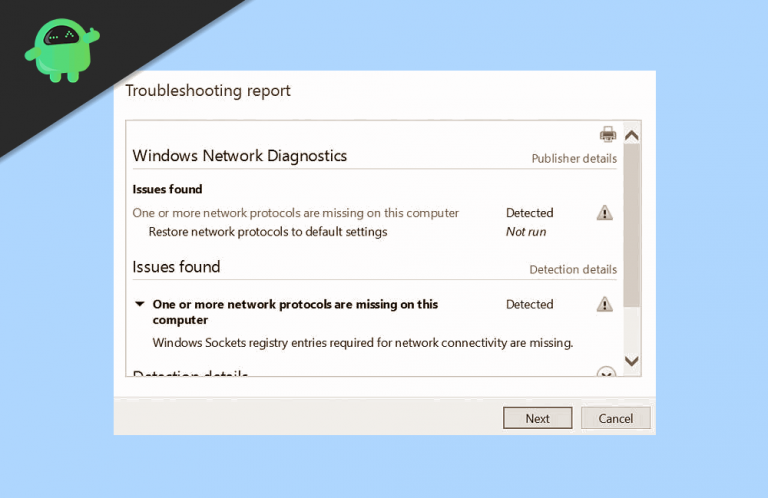Как создать ПИН-код Windows Hello и уведомление о настройке
ПИН-код Windows Hello – это продвинутый и безопасный способ входа на ваш компьютер. Windows Hello введена для экономии времени пользователей при длительном процессе входа в систему. Новая функция Windows Hello позволяет пользователям использовать дополнительные функции безопасности, такие как сканер отпечатков пальцев. Теперь это присутствует на многих ноутбуках, а также позволяет нам входить в систему, используя вход по лицу на основе веб-камеры. Эти функции пригодятся при использовании ПК или первом входе в систему. Вы можете легко включить / создать функцию PIN-кода Windows Hello в настройках или из уведомления об установке.
PIN-код Windows Hello (персональный идентификационный номер) – это легко запоминающийся секретный код входа, обычно состоящий из 4 цифр. При настройке нового устройства или создании новой учетной записи пользователя в Windows вам будет предложено настроить пин-код с паролем. Если вы забыли пароль, вы можете легко войти в систему с помощью PIN-кода Windows Hello. PIN-код работает только в одной системе, и преимущества его использования заключаются в простоте и скорости использования, а если он создан, он может разблокировать только этот один компьютер. Это цифровой инструмент для аутентификации. Создание булавки Windows Hello – это простой процесс, и мы поможем вам в этом. Кроме того, мы поможем вам настроить быстрое уведомление.
Как создать ПИН-код Windows Hello и уведомление о настройке
Создание PIN-кода Windows Hello – простой процесс. Если вы входите в систему в первый раз, вы увидите уведомление с запросом установки, в котором вы можете настроить эту функцию. Если вы его не видите, вы также можете включить его в меню настроек. Мы проведем вас через оба процесса.
Создайте PIN-код Windows Hello из меню настроек
Откройте “Настройки Windows” и найдите “параметры входа”.
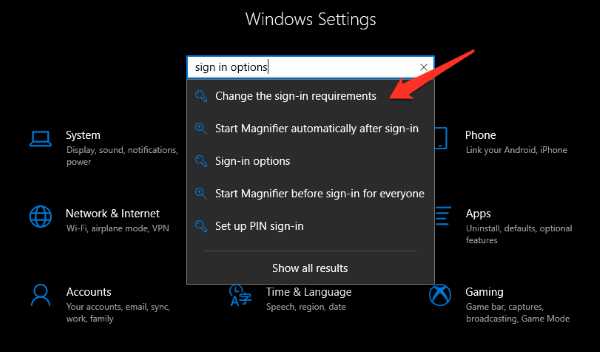
Здесь вы увидите PIN-код Windows Hello под Вздох в опциях.
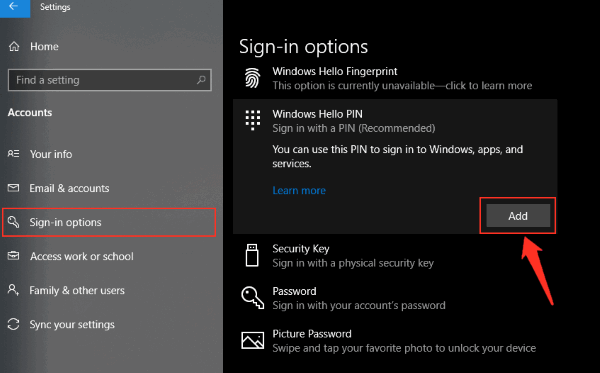
Щелкните по кнопке добавления.
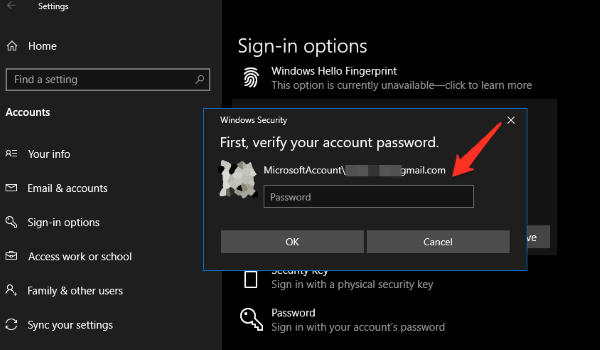
Откроется всплывающее окно, в котором вам необходимо подтвердить свои учетные данные.
После этого вы сможете входить в систему с новым ПИН-кодом Windows Hello всякий раз, когда включаете компьютер.
Создание ПИН-кода Windows Hello из уведомлений с запросом установки
Вы также можете включить эту функцию из уведомлений об установке. Для этого убедитесь, что у вас есть активное интернет-соединение на вашем компьютере.
Прежде всего, включите ваш компьютер. Вы увидите такой экран входа в систему.
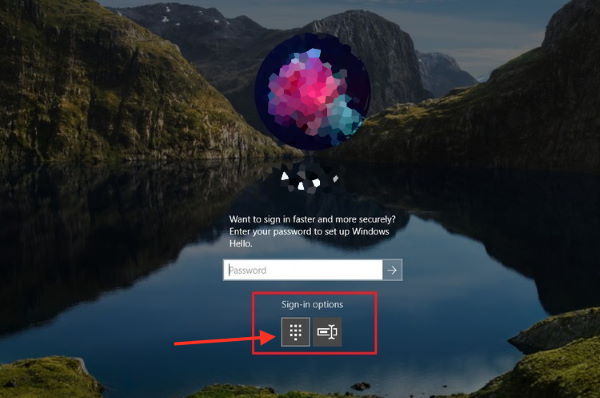
Нажмите на опции Sin in там. (выделено красной стрелкой)
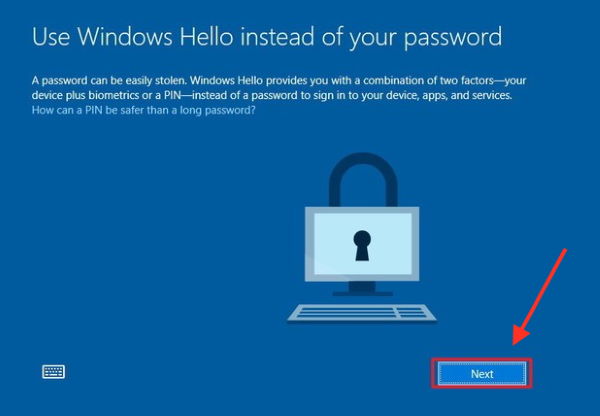
Здесь вы увидите «Уведомление о подсказке установки Windows Hello». Нажмите кнопку «Создать».
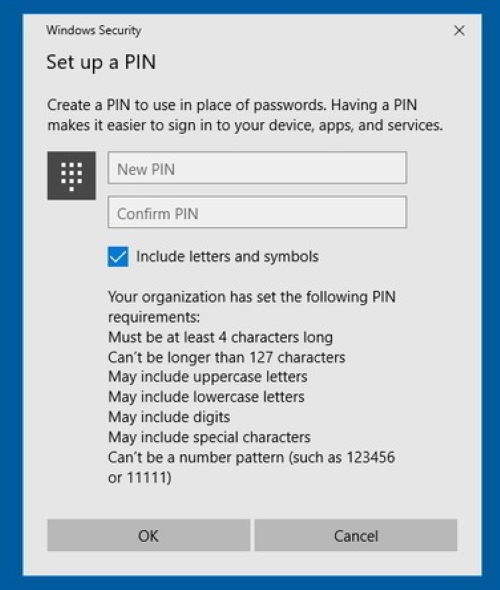
Вам будет предложено создать PIN-код Windows Hello. Введите ПИН-код и нажмите ОК.
Теперь вы можете использовать этот PIN-код для входа на свой компьютер.
Часто задаваемые вопросы о PIN-коде Windows Hello
ПИН-код Windows Hello – это новая функция, и многие пользователи не могут ее правильно настроить. Вот несколько основных вопросов, которые могут у вас возникнуть.
- Я вижу ошибку «Windows Hello недоступна на этом устройстве».
Windows hello – это новая функция, и Microsoft работает над ее внедрением на все ноутбуки и ПК. Убедитесь, что вы обновили Windows до последней версии.
- Я вижу ошибку «Windows не может создать для вас PIN-код Hello».
Для создания ПИН-кода Windows Hello требуется подключение к Интернету. Поэтому убедитесь, что вы подключены к работающему Wi-Fi или Ethernet.
- Я больше не хочу использовать функцию Hello Pin.
Вы можете отключить его в окне настроек. Просто перейдите в раздел Параметры входа и отключите функцию ввода PIN-кода.
Вывод
Windows Hello – это новая функция входа в систему в Windows. Это быстрый способ войти в свой компьютер. Эта функция доступна в последней сборке Windows 10, поэтому обязательно обновите Windows 10 до последней версии. Вы можете использовать помощник по обновлению Windows 10, чтобы установить последнее обновление. Я искренне думаю, что использование этой опции PIN – это быстрый и более безопасный способ входа в систему. В любом случае, что вы думаете об этой функции? Дайте нам знать в поле для комментариев ниже.